苹果Mac作为一款功能强大的电脑,备受用户的喜爱和追捧。然而,对于许多新手或者不熟悉Mac系统的人来说,可能会遇到一些使用上的困惑。本文将为大家分享15个关于苹果Mac使用技巧的实用内容,帮助用户更好地掌握Mac操作,提高工作和学习效率。

1.增加桌面的使用空间——使用虚拟桌面功能
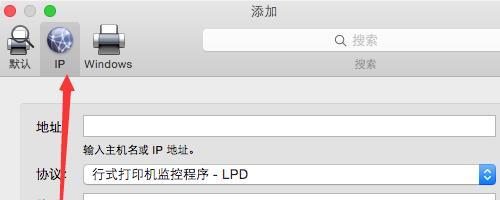
通过使用MissionControl功能,将多个应用程序分配到不同的虚拟桌面上,有效地提升操作效率。
2.快速打开应用程序——使用Spotlight搜索
按下“Command+Space”键,在Spotlight搜索栏中输入应用程序的名称,即可快速打开。
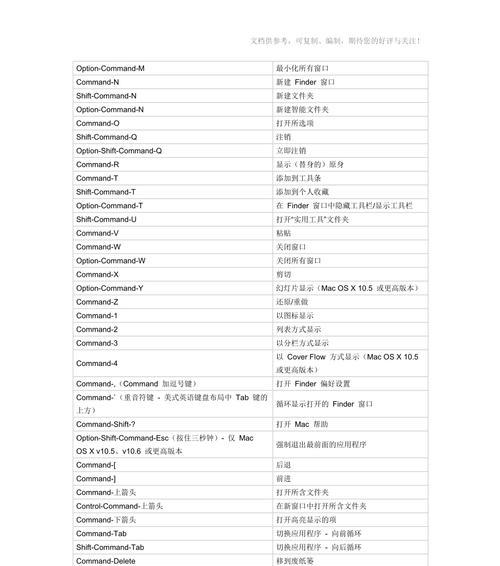
3.更好的窗口管理——使用分屏功能
将窗口拖动到屏幕的两侧,实现分屏显示多个应用程序,方便同时进行多任务操作。
4.滚动截屏的利用——截取整个网页
在进行截屏时,按下“Command+Shift+3”键,即可截取整个网页的内容,非常适合查看长页面。
5.快速启动常用文件——使用Dock栏
将常用文件或文件夹拖动到Dock栏上,通过点击图标即可快速启动。
6.多指手势操作——提升操作便捷性
在触摸板上使用多指手势,如三指拖动、四指滑动等,可以快速切换应用程序、放大缩小窗口等。
7.快速预览文件内容——使用快捷键
选中文件后,按下空格键即可快速预览其内容,省去了打开应用程序的步骤。
8.定制键盘快捷键——提高操作效率
在系统设置中,可以根据个人需求设定键盘快捷键,方便快速访问各项功能。
9.自动备份与恢复——使用TimeMachine功能
设置TimeMachine后,可以自动备份文件,并轻松恢复误删或丢失的数据。
10.管理通知中心——避免信息干扰
在通知中心中设置各个应用程序的通知权限,避免不必要的信息干扰。
11.快速搜索文件——使用Finder的高级搜索功能
在Finder中点击搜索栏,使用高级搜索功能可以快速定位所需文件。
12.利用iCloud进行文件同步
在设置中启用iCloudDrive功能,可以将文件自动同步到其他设备上,实现跨设备访问。
13.快速截图编辑——使用标注工具
在进行截图后,使用标注工具可以快速对图片进行编辑和标记。
14.自定义桌面壁纸和主题
在系统设置中,可以自定义桌面壁纸和主题,打造个性化的操作界面。
15.管理系统资源——使用活动监视器
打开活动监视器可以查看和管理系统资源的使用情况,优化电脑性能。
通过本文的介绍,相信读者对于苹果Mac的使用技巧有了更深入的了解。掌握这些技巧不仅能提高工作和学习效率,还能使操作更加便捷和愉悦。不断学习和探索Mac系统的功能,将会让我们更好地利用这款优秀的电脑。
























